说真的,我几乎每天都离不开 Google 表格。如果你和我一样(其实大多数打工人都差不多),很可能此刻就有一个 Google 表格标签页开着,里面塞满了客户名单、商品价格,或者某个天马行空的市场调研项目。Google 表格简直就是商业数据的万能工具,这也难怪——每月有超过,都靠它来处理内部数据。但问题来了:当你想把网站上的实时数据导入 Google 表格时,网上大多数教程只会一句话:“用 IMPORTXML 就行了。”要真有那么简单就好了。
现实情况是——IMPORTXML 就像用黄油刀切牛排。简单的网页还行,遇到现代网站、JavaScript 动态加载、登录验证、无限滚动或者反爬虫机制时,十有八九会看到“导入内容为空”的报错。(我见过太多次,怀疑 Google 都是在玩我们。)所以,这篇指南会带你了解传统的 Google 表格抓取方法,还有全新的 AI 方案——。我们会聊聊哪些方法靠谱,哪些容易踩坑,以及怎么才能真正稳定地把网站数据导入表格——让你不再抓狂。
Google 表格网页抓取:你有哪些选择?
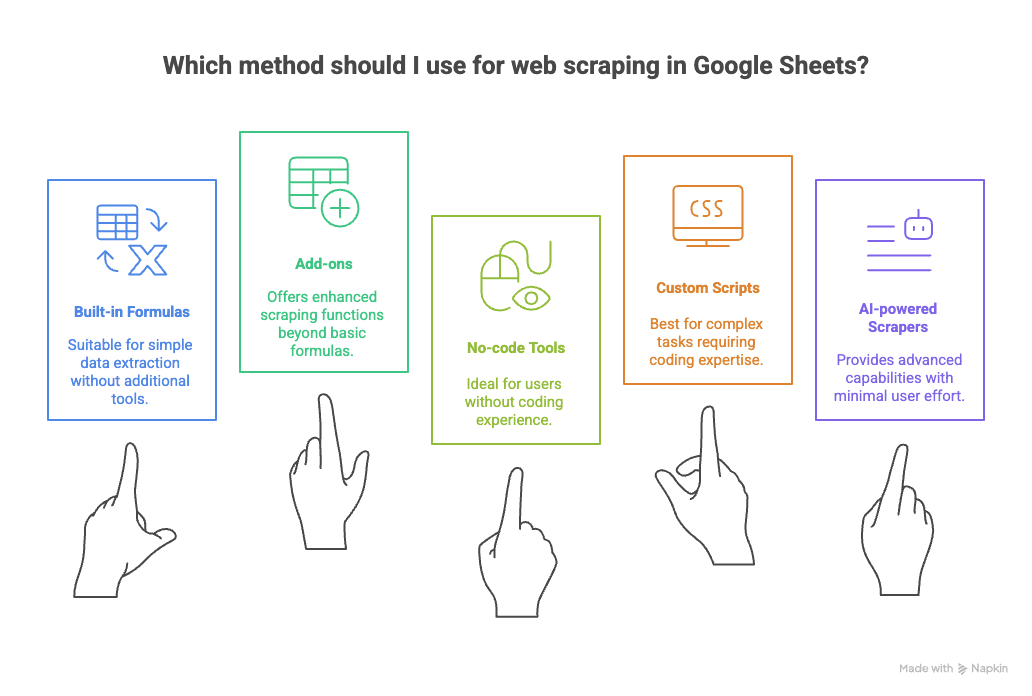
在深入细节之前,先整体看看现在主流的几种把网站数据导入 Google 表格的方式:
- 内置公式,比如 IMPORTXML、IMPORTHTML、IMPORTDATA。
- 插件扩展,功能更强大,能抓更多内容。
- 零代码网页爬虫工具(比如可视化浏览器插件)。
- 自定义脚本(适合有编程基础的同学)。
- AI 网页爬虫,比如 ,我最推荐的方式。
每种方法都有适合的场景,但随着网站越来越复杂,传统方法已经有点跟不上了。下面详细说说为什么。
为什么“IMPORTXML”已经不适合现代网页抓取
如果你用过 =IMPORTXML("<https://example.com>", "//h2"),看到表格瞬间填满数据,肯定很开心。但问题是:IMPORTXML 以及 IMPORTHTML、IMPORTDATA 这些兄弟,只能抓服务器返回的静态 HTML。它们不会执行 JavaScript,搞不定登录,也不会帮你点按钮或滚动页面。所以,抓商品列表、Facebook Marketplace、甚至 Google 搜索结果时,常常啥都得不到,或者直接报错。
常见的坑有:
- JavaScript 动态内容: 现在很多网站都是页面加载后才显示数据,IMPORTXML 根本看不到。 就是家常便饭。
- 需要登录: IMPORTXML 是 Google 服务器匿名访问,遇到登录墙就直接卡住()。
- 分页问题: 想抓多页数据?只能每个页面写一个公式,或者自己写脚本。。
- 反爬虫机制: 热门网站会封锁 Google 的导入功能,尤其是被频繁抓取时。
- 公式易失效: 网站结构或 HTML 一变,XPath 就失效。你可能都没发现,直到老板问你数据去哪了。
我自己就曾经花好几个小时排查,为什么昨天还正常的公式今天突然报 #N/A。结果只是网站多加了个 div。前端设计师真会“制造惊喜”。
所以,IMPORTXML 适合简单静态页面,但面对现代网页就有点无能为力了。尤其现在,越来越多企业依赖自动化数据采集——比如用价格抓取做动态定价,需求只会越来越大。
Google 表格抓取方法对比:从公式到 AI 工具
说点实用的。下面是主流抓取方法在 Google 表格中的表现:
- 表格公式(IMPORTXML/HTML): 免费自带,适合静态公开页面。不支持 JavaScript、登录、分页,容易失效。
- 插件(如 ImportFromWeb): 功能更强,能处理部分 JavaScript 和多网址,但需要自己写选择器(XPath/CSS),用多了要付费。
- 零代码爬虫应用: 可视化工具如浏览器插件或桌面软件,几乎能抓任何网站,但设置略繁琐,通常要先导出 CSV 再导入表格。
- 自定义脚本: 灵活度最高,但需要编程能力,后期维护全靠自己。
- AI 网页爬虫(Thunderbit): 基本无需设置,几乎支持所有网站,能适应页面变化,直接导出到 Google 表格。无需代码、无需 XPath,省心省力。
用表格总结一下,方便直观对比:
Google 表格网页抓取方案一览
| 方法 | 上手难度 | 支持网站类型 | 支持 JavaScript | 支持分页 | 维护成本 | 可直接导出到表格 |
|---|---|---|---|---|---|---|
| 表格公式(IMPORTXML/HTML) | 中等 | 仅静态页面 | 否 | 否 | 高 | 是 |
| 插件(ImportFromWeb) | 中等 | 大部分网站 | 是 | 部分 | 中 | 是 |
| 零代码爬虫应用 | 中等 | 几乎所有 | 是 | 是 | 中 | 间接(CSV/Excel) |
| 自定义脚本(Apps Script/Python) | 高 | 全部(需编程) | 是 | 是 | 高 | 是(需编程) |
| Thunderbit AI 网页爬虫 | 低 | 几乎所有 | 是 | 是 | 低 | 是 |
可以看到,Thunderbit 让抓取网站数据变得像点按钮一样简单。
Google 表格抓取远不止“IMPORTXML”:现实场景分析
大多数教程都忽略了一个事实:IMPORTXML 只适合“简单模式”的网页。但实际工作中,大家需要抓取的数据往往远比这复杂,比如:
- 销售团队:从需要登录或无限滚动的商业名录抓取客户线索。
- 电商运营:监控用 JavaScript 加载商品的竞争对手网站价格。
- 市场营销:收集 Google 搜索结果,并进一步抓取每个链接的详细信息。
- 研究人员:汇总评论或论坛帖子,这些内容常常隐藏在动态布局中。
在这些场景下,IMPORTXML 就像拿勺子去打架。你需要能应对真实网页(JavaScript、登录、分页等)的工具。
Thunderbit 如何让 Google 抓取变简单:两步导入数据
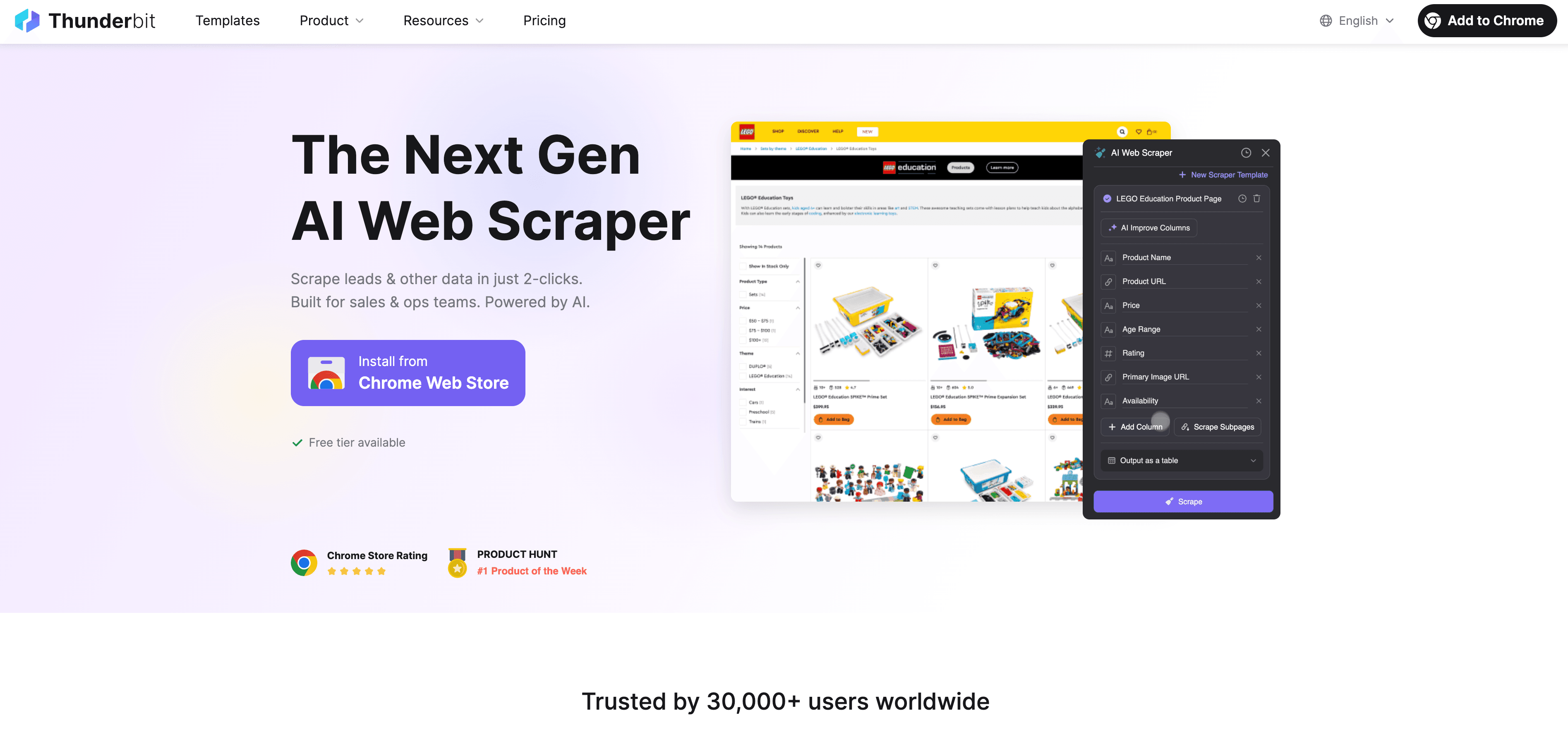
说说我最推荐的工具:。(没错,我参与了开发,但正因为被传统方法折磨过,才决定做这个。)
Thunderbit 的使用流程非常简单:
- AI 智能识别字段: 在任意网页打开 Chrome 插件,点击“AI 智能识别字段”。Thunderbit 的 AI 会自动扫描页面,推荐列名,比如“名称”、“价格”、“邮箱”或“图片链接”。无需 XPath、无需 HTML、无需猜测。
- 抓取数据: 检查并可编辑字段,点击“抓取”。Thunderbit 会提取数据并以表格形式展示。
- 导出数据: 点击“导出到 Google 表格”,数据就会自动填入表格,随时可用。
就这么简单。再也不用和公式死磕、手动复制粘贴,也不会再遇到“怎么又是空白?”的尴尬。
Thunderbit 的语义理解:更智能、更稳定
Thunderbit 的核心优势在于:它不是简单抓取 HTML 标签,而是先把网页转为 Markdown,再用 AI 理解内容语义。就像有个虚拟助手帮你读网页,自动识别重点,过滤无用信息。
这意味着 Thunderbit 能够:
- 处理动态内容: 看到你屏幕上显示的所有数据,即使是后加载的内容也能抓取。
- 适应页面变动: 网站结构变了,Thunderbit 依然能识别“价格”或“邮箱”等关键信息。
- 应对复杂页面: 论坛、评论区、社交媒体列表等混乱布局,也能提取结构化数据。
我见过 Thunderbit 抓取 Facebook Marketplace、Google 搜索结果,甚至 PDF 文件。堪称“网页抓取界的万能钥匙”。
实操指南:用 Thunderbit 把网站数据导入 Google 表格
动手环节来了,几分钟就能上手:
1. 安装 Thunderbit Chrome 插件
前往 添加到浏览器。用 Google 账号或邮箱登录(有免费版,无需信用卡)。
2. 打开目标网站
进入你想抓取的网页,比如商品列表、企业名录或 Google 搜索结果页。
3. 点击“AI 智能识别字段”
打开 Thunderbit,点击“AI 智能识别字段”,AI 会根据页面内容自动推荐列名。例如在亚马逊搜索页,可能会识别出:商品名、价格、评分、评论数、商品链接等。
4. 检查并调整字段
如有需要,可编辑字段名、删除多余项,或用 AI 指令自定义字段(如“总结商品描述”或“只提取 .edu 结尾的邮箱”)。
5. 点击“抓取”
Thunderbit 会提取数据并展示预览表格。遇到无限滚动或分页页面,Thunderbit 也能自动处理,按提示操作即可。
6. 一键导出到 Google 表格
点击“导出到 Google 表格”,Thunderbit 会新建或更新表格,保留数据类型和格式。
7.(可选)抓取子页面或分页结果
如果数据包含子页面链接(如商品详情页),可用 Thunderbit 的“抓取子页面”功能,自动访问每个链接,提取更多信息并补充到表格。分页数据也可批量输入网址,或让 Thunderbit 自动翻页抓取。
8. 享受结构化数据
打开你的 Google 表格,享受实时、结构化的数据,无需手动复制粘贴。
进阶玩法:抓取 Google 搜索结果及多层页面
比如你是市场人员,想收集某关键词的 Google 搜索结果,并进一步抓取每个链接的详细信息(如邮箱或商品详情)。Thunderbit 的操作如下:
- 抓取搜索结果页: Thunderbit 会自动识别“结果标题”、“结果链接”、“摘要”等字段,抓取后导出到表格。
- 抓取子页面: 用“抓取子页面”功能,访问每个结果链接,提取更多字段(如联系方式、产品参数等)。
- 处理分页: 可批量输入多个搜索结果页网址,或让 Thunderbit 自动翻页。
很多用户通过这种方式,快速批量生成客户名单,效率远超手动操作。
想了解更多,欢迎阅读我们的。
自动化 Google 抓取:Google 表格定时数据更新
更高级的玩法来了。通过 Thunderbit 的,你可以设置自动定时抓取,比如每 6 小时刷新一次数据。非常适合:
- 销售团队: 每天早上自动获取最新客户名单。
- 电商运营: 实时监控竞争对手价格或库存。
- 市场调研: 跟踪新闻、评论或社交媒体动态。
设置方法:
- 按常规方式配置抓取任务。
- 点击“定时”,用自然语言描述抓取频率(如“每 6 小时”、“每天早上 7 点”)。
- 关联导出到 Google 表格。
- Thunderbit 云端服务会按计划自动抓取并更新表格,即使你关闭浏览器也能运行。
再也不用熬夜手动复制粘贴,数据始终保持最新,团队协作更高效。
常见问题排查:Google 抓取难题与 Thunderbit 解决方案
说实话,网页抓取总有各种小插曲。常见问题及 Thunderbit 的应对方法如下:
- “导入内容为空”(IMPORTXML): Thunderbit 能加载动态内容,这种报错极少见。如果数据为空,建议检查是否已登录,或页面是否有你需要的信息。
- 需要登录的页面: 用 Thunderbit 的浏览器模式,可直接用你的登录状态抓取。
- 反爬虫封锁: Thunderbit 云端抓取采用轮换 IP,模拟真实用户访问,降低被封风险。
- 网站结构变动: Thunderbit 的 AI 能适应页面变化。如果数据丢失,重新运行“AI 智能识别字段”即可。
- 大批量数据: Thunderbit 支持抓取前筛选或精炼数据,避免表格超载。
- 多来源数据整合: 可多次抓取并用 Google 表格的 IMPORTRANGE 或公式合并数据。
遇到问题时,可以切换浏览器/云端模式,或查阅 。实在不行,喝杯咖啡再来。
总结:如何高效导入网站数据到 Google 表格
最后总结一下:
- Google 表格公式(IMPORTXML 等): 适合简单静态网站,不适合动态、分页或登录保护页面。
- 传统爬虫和脚本: 功能强大,但需要配置和维护。
- AI 网页爬虫如 Thunderbit: 快速、稳定,专为真实网页设计。无需代码、无需 XPath,点点鼠标就能搞定。
如果你花在修公式上的时间比用数据还多,是时候试试 Thunderbit 了。省时省力,减少出错,Google 表格还能自动更新——这不正是你一直想要的吗?
准备好了吗?,配置你的第一个抓取任务,让 AI 帮你搞定繁琐数据。你的未来自己(还有你的 Google 表格)一定会感谢你。
想深入了解?欢迎访问 ,还有、、等实用教程。
祝你抓取顺利,愿你的表格永远数据满满(而不是报错)。
常见问题解答
1. 为什么 IMPORTXML 对大多数现代网站无效?
IMPORTXML 只能获取静态 HTML,无法执行 JavaScript、处理登录页面、分页或绕过反爬虫机制。因此,抓取动态网站时经常失败。
2. Thunderbit 与传统抓取方法有何不同?
Thunderbit 利用 AI 语义理解网页内容,能处理 JavaScript 动态页面、登录、分页和页面结构变化,无需编程或 XPath。还能直接导出到 Google 表格。
3. 如何用 Thunderbit 抓取数据到 Google 表格?
安装 Thunderbit Chrome 插件,访问目标网站,使用“AI 智能识别字段”检测数据,点击“抓取”,最后“导出到 Google 表格”。两步即可获得结构化数据。
4. Thunderbit 能自动化数据抓取吗?
可以。Thunderbit 提供定时爬虫功能,可设置自动定时抓取并更新 Google 表格,确保数据始终最新。
5. Thunderbit 能抓取哪些其他工具无法处理的网站?
Thunderbit 擅长处理 JavaScript 动态网站、需要登录的页面、无限滚动列表,以及多层结构(如 Google 搜索结果+子页面抓取)。专为复杂真实网页设计。
了解更多: